Ako zmeniť alebo obnoviť predvolené umiestnenie priečinka Camera Roll v systéme Windows 10

Táto príručka vám ukáže, ako zmeniť alebo obnoviť predvolené umiestnenie priečinka Camera Roll v systéme Windows 10.

Jednou z kľúčových funkcií systému Windows 10 je možnosť pripojiť obrazy ISO bez pomoci aplikácií tretích strán. Používatelia túto funkciu často využívajú, pretože veľký softvér na prevzatie, ako napríklad Office alebo Visual Studio, je k dispozícii na stiahnutie vo formáte .ISO .
V takýchto prípadoch je namiesto zapisovania na disk a spustenia oveľa jednoduchšie pripojiť. Niektorí používatelia však nahlásili, že nedokážu pripojiť ISO a keď sa o to pokúšajú, zobrazí sa im chybové hlásenie – Súbor sa nepodarilo pripojiť, súbor obrazu disku je poškodený .
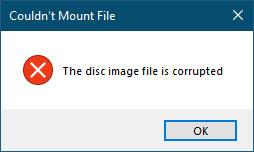
Chybové hlásenie Nepodarilo sa pripojiť súbor, súbor obrazu disku je poškodený
Ako opraviť Súbor sa nepodarilo pripojiť, súbor s obrazom disku je poškodený
Tu je niekoľko základných vecí, ktoré môžete skúsiť vyriešiť problém:
1. Znova stiahnite súbor ISO a zistite, či ho môžete pripojiť.
2. Najprv odpojte všetky existujúce virtuálne pevné disky a potom to skúste znova.
3. Skontrolujte, či môžete pripojiť ďalší súbor ISO.
4. Na pripojenie ISO použite program tretej strany.
Neexistuje žiadna možnosť montáže
Priateľovi autora sa tiež nepodarilo pripojiť obraz ISO na Windows 10, ale tento prípad je trochu iný: Chýba možnosť pripojenia!
Pôvodná myšlienka bola, že možno ten priateľ spôsobil chybu s niektorými systémovými súbormi. Autor článku teda spustil Kontrola systémových súborov , reštartoval systém a pokúsil sa znova pripojiť obraz ISO. Ale stále nevidím možnosť.
Potom si autor všimol, že jeho priateľ nainštaloval aplikáciu tretej strany na pripojenie obrazu ISO – nazývanú Virtual Clone, ale verzia, ktorú nainštaloval, nebola podporovaná pre operačný systém, ktorý používal. Keď sa ho autor pokúsil upgradovať na novú verziu, nepodarilo sa mu to. Autor použil bezplatný odinštalačný softvér na úplné odstránenie programu a reštartovanie systému. Potom sa ho autor pokúsil znova namontovať - ale stále bez úspechu!
Autor teda prešiel na Ovládací panel > Predvolené programy, aby skontroloval, či sú asociácie súborov nastavené správne.
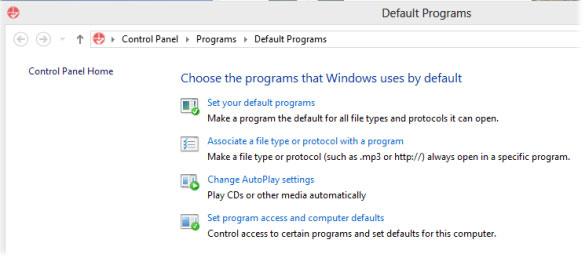
Prejdite na Ovládací panel > Predvolené programy
Autor klikol na Priradiť typ súboru alebo protokol k programu a hľadal súbor ISO, ale nenašiel ho.
Nakoniec sa autor rozhodne, že môže byť potrebné obnoviť alebo resetovať systém Windows . Predtým, ako to urobíte, je však potrebné vyskúšať ešte jednu možnosť.
Autor vstúpil do databázy Registry systému Windows a skontroloval položky Shell pre:
HKEY_CLASSES_ROOT\.iso\OpenWithProgidsStále je prepojený s Virtual Clone namiesto Windows.isoFile.
Softvér tretej strany sa nepodarilo správne odinštalovať a dokonca ani odinštalátor ho nedokázal úplne odstrániť!
Autor nainštaloval Windows 10 na notebook, takže extrahoval všetky kľúče shellu súvisiace s ISO z rôznych miest a zlúčil ich do jedného. Potom autor zadal tento kľúč do registra a reštartoval systém.
Tento plán vyšiel!
Teraz autor vidí možnosť pripojenia a funguje úplne dobre. Súbor databázy Registry je priložený nižšie, takže v prípade, že narazíte na podobný problém, stačí zadať tento kľúč databázy Registry. Kliknutím sem si môžete stiahnuť súbor na vyriešenie tohto problému .
Pred použitím databázy Registry nezabudnite zálohovať a vytvoriť bod obnovenia systému , aby ste sa v prípade potreby mohli vrátiť späť.
Táto príručka vám ukáže, ako zmeniť alebo obnoviť predvolené umiestnenie priečinka Camera Roll v systéme Windows 10.
Zmenšenie veľkosti a kapacity fotografií vám uľahčí ich zdieľanie alebo odosielanie komukoľvek. Najmä v systéme Windows 10 môžete hromadne meniť veľkosť fotografií pomocou niekoľkých jednoduchých krokov.
Ak nepotrebujete zobrazovať nedávno navštívené položky a miesta z bezpečnostných dôvodov alebo z dôvodov ochrany osobných údajov, môžete to jednoducho vypnúť.
Jedno miesto na ovládanie mnohých operácií priamo na systémovej lište.
V systéme Windows 10 si môžete stiahnuť a nainštalovať šablóny skupinovej politiky na správu nastavení Microsoft Edge a táto príručka vám ukáže tento proces.
Panel úloh má obmedzený priestor a ak pravidelne pracujete s viacerými aplikáciami, môže sa stať, že vám rýchlo dôjde miesto na pripnutie ďalších obľúbených aplikácií.
Stavový riadok v spodnej časti Prieskumníka vám povie, koľko položiek je vnútri a vybratých pre aktuálne otvorený priečinok. Dve nižšie uvedené tlačidlá sú dostupné aj na pravej strane stavového riadku.
Microsoft potvrdil, že ďalšou veľkou aktualizáciou je Windows 10 Fall Creators Update. Tu je návod, ako aktualizovať operačný systém skôr, ako ho spoločnosť oficiálne spustí.
Nastavenie Povoliť časovače budenia v Možnostiach napájania umožňuje systému Windows automaticky prebudiť počítač z režimu spánku, aby mohol vykonávať naplánované úlohy a iné programy.
Zabezpečenie systému Windows odosiela upozornenia s dôležitými informáciami o stave a zabezpečení vášho zariadenia. Môžete určiť, ktoré upozornenia chcete dostávať. V tomto článku vám Quantriman ukáže, ako zapnúť alebo vypnúť upozornenia z Centra zabezpečenia systému Windows v systéme Windows 10.
Tiež by sa vám mohlo páčiť, že kliknutím na ikonu na paneli úloh sa dostanete priamo do posledného okna, ktoré ste mali v aplikácii otvorené, bez potreby miniatúry.
Ak chcete zmeniť prvý deň v týždni vo Windowse 10 tak, aby zodpovedal krajine, v ktorej žijete, vášmu pracovnému prostrediu alebo chcete lepšie spravovať svoj kalendár, môžete to zmeniť cez aplikáciu Nastavenia alebo Ovládací panel.
Počnúc verziou aplikácie Váš telefón 1.20111.105.0 bolo pridané nové nastavenie viacerých okien, ktoré vám umožňuje povoliť alebo zakázať upozornenie pred zatvorením viacerých okien pri ukončení aplikácie Váš telefón.
Táto príručka vám ukáže, ako povoliť alebo zakázať zásadu dlhých ciest Win32, aby mali cesty dlhšie ako 260 znakov pre všetkých používateľov v systéme Windows 10.
V súčasnosti používanie mnohých programov pre notebooky spôsobuje rýchle vybitie batérie. Aj to je jeden z dôvodov, prečo sa batérie v počítači rýchlo opotrebúvajú. Nižšie sú uvedené najefektívnejšie spôsoby šetrenia batérie v systéme Windows 10, ktoré by čitatelia mali zvážiť.
Ak chcete, môžete štandardizovať obrázok účtu pre všetkých používateľov v počítači na predvolený obrázok účtu a zabrániť používateľom, aby si neskôr mohli zmeniť obrázok účtu.
Už vás nebaví Windows 10 otravovať úvodnou obrazovkou „Vyťažte ešte viac zo systému Windows“ pri každej aktualizácii? Niektorým ľuďom môže pomôcť, ale aj prekážať tým, ktorí to nepotrebujú. Tu je návod, ako túto funkciu vypnúť.
Ak máte výkonný počítač alebo nemáte veľa programov pri spustení v systéme Windows 10, môžete sa pokúsiť znížiť alebo dokonca úplne zakázať oneskorenie spustenia, aby ste pomohli rýchlejšiemu spusteniu počítača.
Nový prehliadač Edge založený na prehliadači Chromium od spoločnosti Microsoft ruší podporu pre súbory elektronických kníh EPUB. Na prezeranie súborov EPUB v systéme Windows 10 budete potrebovať aplikáciu čítačky EPUB tretej strany. Tu je niekoľko dobrých bezplatných možností, z ktorých si môžete vybrať.
Možno to neviete, ale jednou z najväčších výhod používania OneDrive je jeho skvelá funkcia, nazývaná zástupné symboly.
Režim Kiosk v systéme Windows 10 je režim na používanie iba 1 aplikácie alebo prístup iba k 1 webovej lokalite s hosťami.
Táto príručka vám ukáže, ako zmeniť alebo obnoviť predvolené umiestnenie priečinka Camera Roll v systéme Windows 10.
Úprava súboru hosts môže spôsobiť, že nebudete môcť pristupovať na internet, ak súbor nie je správne upravený. Nasledujúci článok vás prevedie úpravou súboru hosts v systéme Windows 10.
Zmenšenie veľkosti a kapacity fotografií vám uľahčí ich zdieľanie alebo odosielanie komukoľvek. Najmä v systéme Windows 10 môžete hromadne meniť veľkosť fotografií pomocou niekoľkých jednoduchých krokov.
Ak nepotrebujete zobrazovať nedávno navštívené položky a miesta z bezpečnostných dôvodov alebo z dôvodov ochrany osobných údajov, môžete to jednoducho vypnúť.
Spoločnosť Microsoft práve vydala aktualizáciu Windows 10 Anniversary Update s mnohými vylepšeniami a novými funkciami. V tejto novej aktualizácii uvidíte veľa zmien. Od podpory stylusu Windows Ink až po podporu rozšírenia prehliadača Microsoft Edge sa výrazne zlepšila ponuka Štart a Cortana.
Jedno miesto na ovládanie mnohých operácií priamo na systémovej lište.
V systéme Windows 10 si môžete stiahnuť a nainštalovať šablóny skupinovej politiky na správu nastavení Microsoft Edge a táto príručka vám ukáže tento proces.
Tmavý režim je rozhranie s tmavým pozadím v systéme Windows 10, ktoré pomáha počítaču šetriť energiu batérie a znižovať vplyv na oči používateľa.
Panel úloh má obmedzený priestor a ak pravidelne pracujete s viacerými aplikáciami, môže sa stať, že vám rýchlo dôjde miesto na pripnutie ďalších obľúbených aplikácií.






















